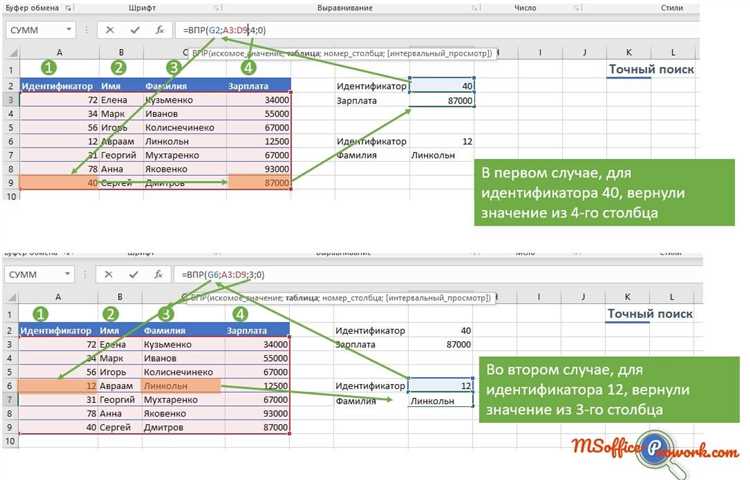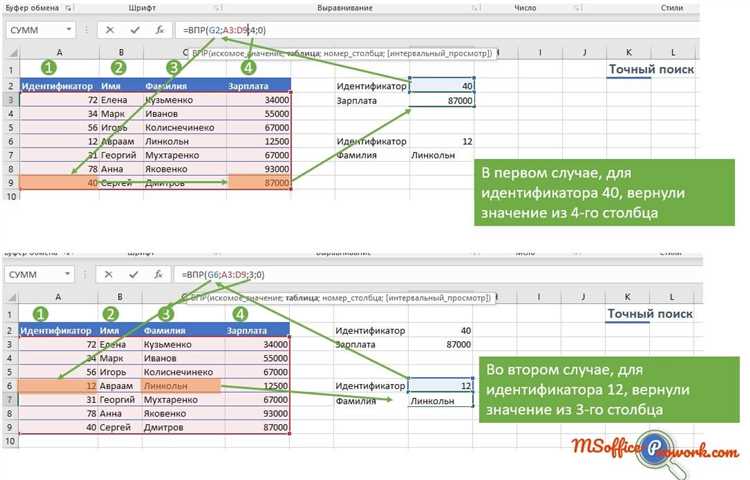
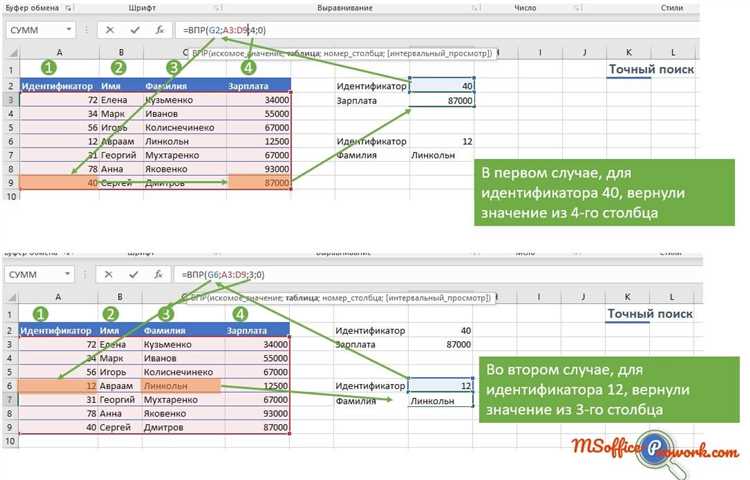
Microsoft Excel — мощный инструмент для работы с данными, который содержит множество функций для обработки и анализа информации. В этой статье мы рассмотрим три важные функции Excel — IF, ISBLANK и VLOOKUP, которые позволяют производить логический поиск данных.
Функция IF позволяет выполнять условные операции в Excel. Она принимает на вход условие, значение, если условие истинно, и значение, если условие ложно. Например, с помощью функции IF можно проверить, является ли значение в ячейке больше заданного порогового значения, и, в зависимости от результата, выполнить определенные действия.
Функция ISBLANK используется для проверки наличия пустого значения в ячейке. Она возвращает значение TRUE (истина), если значение в ячейке пустое, и значение FALSE (ложь), если ячейка содержит данные. Это полезная функция при работе с большими наборами данных, когда необходимо быстро определить пустые ячейки и выполнить дальнейшие действия с ними.
Функция VLOOKUP (или «вертикальный поиск») используется для поиска значений в столбцах и возвращения соответствующих значений из другого столбца. Она принимает на вход искомое значение, диапазон ячеек, где производится поиск, номер столбца, из которого необходимо вернуть значение, и указатель на тип сопоставления. Функция VLOOKUP позволяет эффективно находить данные в больших таблицах и использовать найденные значения в дальнейших вычислениях или анализе.
В целом, использование функций IF, ISBLANK и VLOOKUP в Excel предоставляет удобные инструменты для логического поиска и обработки данных. Эти функции могут быть применены во многих ситуациях, от фильтрации и сортировки данных до составления сводных таблиц и анализа больших объемов информации. Ознакомившись с основами и примерами использования этих функций, вы сможете улучшить свою продуктивность и эффективность работы с данными в Excel.
Как использовать функцию IF в Excel для логического поиска данных
В Excel можно использовать функцию IF для выполнения логического поиска данных и заполнения ячеек в соответствии с определенными условиями. Функция IF позволяет задать условие и указать, что должно произойти, если оно истинно, и что должно произойти, если оно ложно.
Для начала необходимо определить условие, на основе которого будет выполнен поиск данных. This условие может быть любым, но чаще всего используются условия, связанные сравнением значений, такие как «равно», «больше», «меньше» и другие. Затем необходимо определить, какие действия должны быть выполнены, если условие истинно, и какие — если оно ложно.
Пример использования функции IF в Excel:
=IF(A1>10, "Больше 10", "Меньше или равно 10")
В этом примере, если значение в ячейке A1 больше 10, возвращается текст «Больше 10», если оно меньше или равно 10, возвращается текст «Меньше или равно 10». Вы можете изменить эти значения и условия в соответствии с вашими потребностями.
Функция IF может быть использована в сочетании с другими функциями Excel, такими как VLOOKUP и ISBLANK, для более сложных логических операций и поиска данных в таблицах.
Определение и назначение функции IF
Синтаксис функции IF включает в себя условие или выражение, которое должно быть проверено, а также действия, которые будут выполнены в зависимости от результата этой проверки. Функция IF принимает три аргумента: условие, значение, которое будет возвращено, если условие истинно, и значение, которое будет возвращено, если условие ложно.
Функция IF может быть использована для выполнения широкого спектра задач, таких как проверка наличия значения в ячейке, сравнение двух значений, расчет условных операций, фильтрация данных и многое другое. Она является важным инструментом для работы с данными в Excel и помогает автоматизировать и упростить решение сложных задач.
Пример использования функции IF:
=IF(A1>10, "Больше 10", "Меньше или равно 10")В данном примере функция IF проверяет значение в ячейке A1. Если это значение больше 10, то возвращается текст «Больше 10», в противном случае возвращается текст «Меньше или равно 10». Это позволяет легко классифицировать данные на основе определенного условия и выполнять различные действия в зависимости от результата проверки.
Функция IF является важным инструментом в Excel и позволяет пользователям создавать сложные формулы и логический анализ данных. Понимание работы функции IF позволяет эффективно использовать ее для решения разнообразных задач и улучшения работы с данными в таблицах Excel.
Синтаксис и примеры использования функции IF
Функция IF в Excel позволяет выполнять логическое условие и возвращать различные значения в зависимости от его выполнения. Синтаксис функции IF следующий:
=IF(логическое_условие, значение_если_истина, значение_если_ложь)
Логическое_условие — выражение, которое вычисляется как истина (TRUE) или ложь (FALSE). Если логическое условие верно, функция IF вернет значение_если_истина, иначе она вернет значение_если_ложь.
Пример использования функции IF:
| № | Название товара | Цена | Статус |
|---|---|---|---|
| 1 | Мышка | 500 | =IF(C2>1000, «Дорогой», «Дешевый») |
| 2 | Клавиатура | 1500 | =IF(C3>1000, «Дорогой», «Дешевый») |
| 3 | Наушники | 800 | =IF(C4>1000, «Дорогой», «Дешевый») |
В примере выше, если цена товара превышает 1000 рублей, то в столбце «Статус» будет выведено значение «Дорогой», в противном случае будет выведено значение «Дешевый». Таким образом, можно классифицировать товары в зависимости от их цены.
Применение функции IF для логического поиска данных
Одним из наиболее распространенных применений функции IF является проверка пустоты ячейки с помощью функции ISBLANK. Например, если мы хотим проверить, содержит ли ячейка какие-либо данные или она пустая, мы можем использовать функцию IF в сочетании с ISBLANK следующим образом:
=IF(ISBLANK(A1),»Ячейка пуста»,»Ячейка содержит данные»)
Эта формула проверяет, является ли ячейка A1 пустой. Если ячейка пустая, то возвращается фраза «Ячейка пуста», если же ячейка содержит данные, то возвращается фраза «Ячейка содержит данные». Это удобно для автоматического создания отчетов или обработки больших объемов данных, где необходимо производить выборку и анализ информации.
Кроме проверки пустоты ячейки, функцию IF можно успешно применять для логического поиска других данных в таблицах Excel. Например, мы можем использовать функцию VLOOKUP для поиска значения в определенном диапазоне ячеек и, в зависимости от результата поиска, выполнять определенное действие с помощью функции IF.
Например, мы можем создать формулу, которая будет проверять, находится ли определенное значение в диапазоне ячеек A1:B10, и, если оно находится, выполнять определенные действия. Формула может выглядеть следующим образом:
=IF(VLOOKUP(«Значение»;A1:B10;1;FALSE)>0; «Значение найдено»; «Значение не найдено»)
В этом примере функция VLOOKUP ищет значение «Значение» в диапазоне ячеек A1:B10. Если значение найдено, то функция VLOOKUP возвращает его позицию в диапазоне, а функция IF проверяет, больше ли эта позиция нуля. Если значение больше нуля, то возвращается фраза «Значение найдено», если же значение равно нулю, то возвращается фраза «Значение не найдено».
Таким образом, функция IF является важным инструментом для логического поиска данных в Excel, позволяя выполнять различные действия в зависимости от выполнения определенного условия.
Как использовать функцию ISBLANK в Excel для логического поиска данных
Функция ISBLANK в Excel позволяет осуществлять логический поиск данных на основе отсутствия значения в ячейке. Это очень полезная функция, которая может быть использована для различных задач, например, для проверки наличия информации в определенной ячейке или для фильтрации данных.
Для использования функции ISBLANK вам необходимо выбрать ячейку, в которой вы хотите проверить наличие значения, и вписать формулу «=ISBLANK(ссылка_на_ячейку)». Функция вернет логическое значение TRUE, если ячейка пустая, и FALSE, если в ячейке есть значение.
Допустим, у вас есть список клиентов, и вам необходимо найти все клиенты, у которых нет записи в столбце «Телефон». Для этого вы можете использовать функцию ISBLANK вместе с другими функциями, например, с функцией VLOOKUP, чтобы проверить наличие значения в столбце «Телефон» для каждого клиента.
Пример использования функции ISBLANK:
| Имя клиента | Телефон |
|---|---|
| Иванов Иван | 88005553535 |
| Петров Петр | |
| Сидоров Сидор | 89123456789 |
В ячейке рядом с именем клиента вы можете вписать формулу «=ISBLANK(ссылка_на_ячейку_с_телефоном)», чтобы проверить наличие значения в столбце «Телефон» для каждого клиента. В результате вы увидите TRUE для клиента «Петров Петр» и FALSE для остальных клиентов, так как у «Петрова Петра» нет записи в столбце «Телефон».
Таким образом, функция ISBLANK предоставляет удобный способ осуществлять логический поиск данных на основе отсутствия значения в ячейке. Она может быть полезна во множестве сценариев, где требуется проверка наличия информации в ячейке или фильтрация данных.
Определение и назначение функции ISBLANK
Использование функции ISBLANK широко применимо в различных ситуациях. Например, если в таблице имеются пустые ячейки, такая информация может быть полезна при создании отчетов, расчетах или анализе данных. Функция ISBLANK также может быть полезна при проверке наличия ошибочных данных или отсутствия информации в определенных ячейках.
Функцию ISBLANK можно комбинировать с другими функциями, такими как IF или VLOOKUP, которые основываются на логических условиях. Например, можно использовать функцию IF с функцией ISBLANK для создания условия, при котором будет выполняться определенное действие, если ячейка пустая, или другое действие, если ячейка заполнена.
Итак, функция ISBLANK представляет собой мощный инструмент, который помогает определить, содержит ли ячейка данные или нет. Ее применение позволяет упростить и автоматизировать работу с данными в Excel, облегчая процесс анализа и обработки информации.
Вопрос-ответ:
Что такое функция ISBLANK в Excel?
Функция ISBLANK в Excel используется для проверки, является ли значение в указанной ячейке пустым или содержит лишь пробелы. Она возвращает значение TRUE, если ячейка пуста, и значение FALSE, если в ячейке есть какое-либо значение.
Каким образом используется функция ISBLANK?
Функция ISBLANK обычно используется в формулах для проверки, не является ли ячейка пустой перед выполнением определенных действий или расчетов. Она может быть полезна при создании условных форматов, фильтров и других операций, где необходимо проверить наличие значений в ячейке.
Какой синтаксис у функции ISBLANK?
Синтаксис функции ISBLANK следующий: =ISBLANK(значение).
Можно ли использовать функцию ISBLANK для проверки нескольких ячеек одновременно?
Да, функция ISBLANK может быть использована для проверки нескольких ячеек одновременно. Для этого необходимо указать ссылки на все нужные ячейки в функции ISBLANK. Например, =ISBLANK(A1:A10) проверит наличие пустых ячеек в диапазоне от A1 до A10.
Как использовать результат функции ISBLANK для выполнения других действий?
Результат функции ISBLANK может быть использован в условных операторах для выполнения определенных действий в зависимости от того, пустая или нет ячейка. Например, можно использовать функцию IF вместе с ISBLANK для выполнения разных действий в зависимости от результата проверки.